- TOP
- 建築
- テンプレートの使い方
テンプレートの使い方(建築)

obテンプレートにはモデルの見え方を規定するビューやモデルを構成するファミリ、塗りつぶしパターンや線種などが設定されています。
obテンプレートおよび次世代型生産設計
①プロジェクト開始時は、obテンプレートを基に新規プロジェクトファイル(.rvt)を作成してモデリングを開始します。
(obテンプレートには、主に設計段階で使用する設定が用意されています)
②フェーズが進んで生産設計業務を遂行する際に、生産設計業務用の追加設定ファイル(.rvt)から必要な設定を追加します。
- 次世代型生産設計_追加設定用(.rvt)
- プロジェクトファイルに次世代生産設計用の設定を追加する方法(.pdf)
-
- 参考:施工図サンプルと作図ポイント
- 次世代型生産設計図の仕上図サンプル(.pdf)
- 次世代型生産設計図の躯体図サンプル(.pdf)
ダウンロード
コンテンツ一覧(建築)プロジェクトブラウザ
ブラウザ構成
視認性を保つために階層を浅く管理することを推奨します。 ビューは、「分野間調整用のビュー」など、用途を専門分野で明確に分けられない事項が多々あります。このため、テンプレートのデフォルト構成に専門分野のグループ化を含めていません。 設備モデリングとの共存については、原則リンクになることを想定し、建築・構造テンプレート上は考慮していません。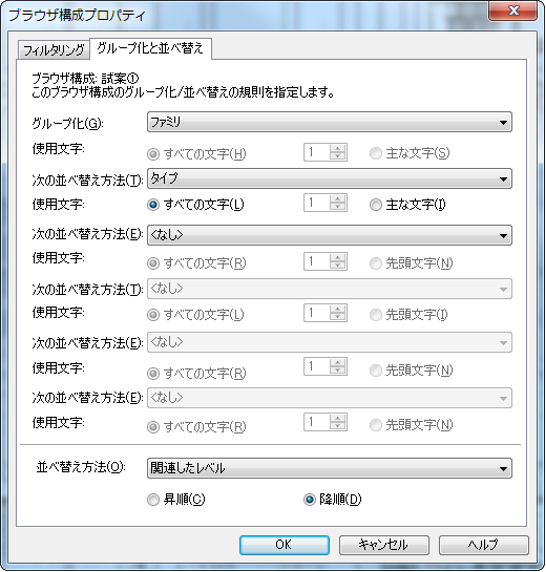 ブラウザ構成はユーザー固有であるため、ワークシェア時も適宜追加・変更して構いません。ただし、クラウドワークシェアリング使用時は起動時に最終同期者のブラウザ構成が継承されるため、チームでルールを決めることを推奨します。
ブラウザ構成はユーザー固有であるため、ワークシェア時も適宜追加・変更して構いません。ただし、クラウドワークシェアリング使用時は起動時に最終同期者のブラウザ構成が継承されるため、チームでルールを決めることを推奨します。
ビュー設定
ビューの設定は、通常プロジェクト固有になるため、テンプレートの設定を適宜変更しながら使用します。専門分野
断面ビューの切断位置を表す断面記号は、現在のビューと同じ専門分野のものしか表示されません。断面ビューを一覧するには専門分野をコーディネーションにする必要があります。このため、ビューの専門分野は作業用平面のみコーディネーション、その他は建築もしくは構造を設定しています。その他の専門分野別描画特性はヘルプを参照してください。V/Gを上書き
プロジェクト固有の設定が行われる前提であるため、テンプレートでは詳細なフィルタ設定などは行っていません。ただし、標準的な設定は行っています。ALCなどパネル外装目地は壁スイープ図形を非表示にして使用しますが、編集性を考慮してテンプレート設定では表示にしています。| ビューテンプレート名 | 非表示カテゴリ、サブカテゴリ |
|---|---|
| p_平面図 | (モデルカテゴリ)外構>プロジェクト基点、外構>測量点、部屋>参照、パーツ、マス、一般モデル>上額縁、天井、点景 (注釈カテゴリ)断面図、立面図、参照面、スコープボックス ※「一般モデル>上額縁」はブラインドボックスなど |
| pWork_作業用平面図 | 断面、立面を含めて全て表示としています。なお、ビューテンプレートからビュー範囲とビュースケールを外しています。 |
| c_天井伏図 | (モデルカテゴリ)外構、地盤面、植栽、点景、道路、駐車場、床 (注釈カテゴリ)断面図、立面図、参照面、スコープボックス |
| e_立面図 | (モデルカテゴリ)部屋、植栽、点景、家具、家具システム、衛生器具、電気器具、照明器具、天井、収納設備 (注釈カテゴリ)断面図、立面図、参照面、スコープボックス |
| e_立面着色 | 「e_立面図」と同じ設定の他、モデル表示を「べた塗り」にしています。 |
| e_展開図 | (モデルカテゴリ)部屋、植栽、点景 (注釈カテゴリ)断面図、立面図、参照面、スコープボックス |
| エリア平面用共通 | ※エリアスキームにビューテンプレートを設定している場合、プロパティをビューテンプレートから外していても、ビューテンプレートの設定でデフォルトのビューが設定されます。これにより、モデル表示のデフォルトはハーフトーンになります。 |
その他ビュー設定
やや特殊な設定としては、作業用平面に対し、断面図に着色するフィルタを当てています。これは、断面図の一覧性と、人為ミス(誤って切断位置を動かしてしまうなど)の防止を両立させるために設定しています。その他はプロジェクトごとに調整します。多くはビューテンプレートに含まれるため、適宜ビューテンプレートを調整します。フィルタ
フィルタの命名をルール化しておくことで、運用しやすくなるため、以下にテンプレートに採用している推奨ルールを示します。フィルタはモデル運用の期間を通して増え続け、数百になる場合もあります。またフィルタは、設定ダイアログ上でビューに割り当てられているフィルタかどうか判別する手段がないため、後から削除して整理することが困難です。したがって、フィルタリストの可視性を良く保つことで、フィルタの重複をなくす運用が望まれます。 以下にフィルタ命名規則例を示します。フィルタ対象のカテゴリを示すカテゴリ略称を使用することを推奨します。また、専門分野を接頭辞に追加すると、フィルタリストの可視性を良く保つことができます。ただし、壁、床、スロープ、屋根、一般モデル、詳細項目は専門分野を跨ぐため、フィルタ作成の重複を減らすために専門分野を表す文字の追加を行わない方法を推奨します。専門分野の明示が必要であれば、接頭辞の末尾に追加します。使用者を明示したい場合は、フィルタ名の末尾に追記します。 フィルタ名にはフィルタルールが表現されているのが望ましく、各ファミリのタイプ命名規則と重ね合せることで、分かりやすく、混乱が起きにくくなります。| カテゴリ | 接頭辞 | 例 | 例の内容 | 例のフィルタルール例 |
|---|---|---|---|---|
| 壁(意匠) | WallA | WallA_LF | 耐火LGS壁 | タイプ名にLとFを含む |
| ドア | aDoor | aDoor_FS | 防火SD (勝手を問わない) | タイプ名にSとFを含む |
| 壁(構造) | WallS | WallS_W20 | 200厚の構造壁 | タイプ名に200を含む |
| WallS | WallS_W20_s | 使用者を明示する場合 | ||
| WallS_W20_as | 意匠も使用 | |||
| 複数 | Multi | Multi_未決 | 未決定の元 | コメントに「未決」 |
| ワークセット別 | WSet | WSet_地下躯体 | – | – |